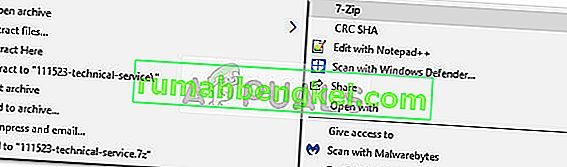חלק מהמשתמשים מדווחים על אובדן היכולת לפתוח קבצי zip באמצעות סייר הקבצים. ככל הנראה, אם הם מנסים ללחוץ לחיצה כפולה על ארכיון ה- zip שום דבר לא קורה או שסייר הקבצים אינו מגיב. לחיצה ימנית על ארכיון ה- zip ובחירת חלץ הכל תציג את השגיאה הבאה:
"Windows לא יכול להשלים את החילוץ
הרוכסן הדחוס * שם הארכיון * אינו חוקי ”
ברור שזו לא בעיה בתיקיה מרוכזת ספציפית מכיוון שמשתמשים מושפעים מדווחים כי כל ארכיון zip אחד שהם מורידים מציג את אותה התנהגות. למרות שהדברים המופעים ביותר מדווחים ב- Windows 10, ישנם מקרים בהם משתמשים נתקלים בבעיה זו ב- Windows 7 או Windows 8.1.
אם אתה כרגע נאבק בתיקייה הדחוסה (הדחוסה) שאינה חוקית , השיטות הבאות יעזרו. להלן יש לך אוסף של תיקונים ופתרונות דרך שאחרים השתמשו בהם כדי למנוע את התיקייה הדחוסה (מכווצת) אינה שגיאה לא חוקית . אנא עקוב אחר כל אחת מהשיטות הבאות לפי הסדר עד שתגלה תיקון שמצליח לפתור את הבעיה במצבך.
שיטה 1: התקנה מחדש של לקוח הדחיסה
המקום המתבקש להתחיל בו הוא עם לקוח הדחיסה בו אתה משתמש. משתמשים אחרים הנאבקים באותה בעיה הצליחו לפתור את הבעיה על ידי התקנה מחדש של התוכנה בה השתמשו.
במקרה שקיבלת שגיאה לא תקפה בתיקייה הדחוסה (הדחוסה) , עקוב אחר המדריך למטה כדי להתקין מחדש את לקוח הדחיסה:
- לחץ על מקש Windows + R כדי לפתוח תיבת הפעלה. לאחר מכן הקלד " appwiz.cpl " ולחץ על Enter כדי לפתוח תוכניות ותכונות .

- בשנת תוכניות ותכונות , גלול ברשימת היישומים להסיר את תוכנת דקומפרסיה כי אתה מקבל את השגיאה על (WinRAR, WinZip, 7zip, וכו ').
- לאחר הסרת ההתקנה של תוכנת הלחץ, השתמש בדפדפן שלך כדי לנווט לדף ההורדה של הדפדפן ולהוריד את הגרסה האחרונה הזמינה. הנה רשימה עם הלקוחות הפופולריים ביותר לשחרור לחץ:
WinRar
WinZip
7zip
- לאחר שהורידה מחדש יחידת השחרור, הפעל מחדש את המחשב וראה שקמל אתה מסוגל לחלץ קבצים מבלי שהתיקיה הדחוסה (מכווצת) אינה שגיאה לא חוקית בעת ההפעלה מחדש.
אם אתה עדיין נתקל בשגיאה לא חוקית בתיקיה הדחוסה (הדחוסה) , עבור לשיטות האחרות שלמטה.
שיטה 2: שימוש בתוכנת דחיסה חינמית אחרת
למרות שלא מדובר בתיקון ראוי (יותר כמו דרך לעקיפת הבעיה), חלק מהמשתמשים המושפעים דיווחו כי הם הצליחו לעקוף בעיה זו באמצעות תוכנת דחיסה חינמית אחרת כמו 7-Zip.
אתה יכול לעשות זאת עם מספר פתרונות של צד שלישי, אך אנו ממליצים על 7-Zip לנוחיותך הגבוהה ביותר. להלן מדריך מהיר כיצד להתקין ולהשתמש ב- 7zip כדי למנוע קבלת התיקיה הדחוסה (מכווצת) היא שגיאה לא חוקית :
- היכנס לקישור זה ( כאן ) והורד את מתקין ה- 7 Zip המתאים לארכיטקטורת Windows שלך.
- פתח את תוכנית ההתקנה ואז עקוב אחר ההנחיות שעל המסך להתקנת 7-Zip במערכת שלך.

- לאחר התקנת 7-Zip, תוכלו ללחוץ לחיצה ימנית על כל ארכיון .zip. כעת אתה אמור לראות תפריט 7-Zip נוסף שניתן להרחיב אותו לשימוש באותן תכונות שיש ללקוח המקורי.
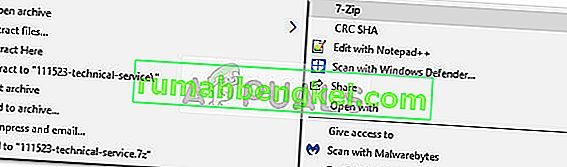
שיטה 3: רוכס בכונן המשתמש ב- NTFS
אם אתה מקבל שגיאה זו בזמן שאתה מנסה לרכוס קובץ שגודלו עולה על 4 GB, ייתכן שתרצה לבדוק אם המחיצה שאתה מנסה לבצע בה היא FAT32. גודל הקובץ המרבי למחיצת Fat32 הוא 4 GB. כל דבר מעל סף זה, הוא יפיק את התיקיה הדחוסה (מכווצת) אינו שגיאה לא חוקית .
פיתרון לבעיה זו יהיה לבצע את הפעולה בכונן NTFS או לעצב את הכונן שלך למערכת הקבצים NTFS. דרך נוספת לעקוף נושא זה היא להשתמש בכלי שירות אחר כמו 7zip .